O Mapa é opção principal do sistema, nele o usuário tem acesso aos dados meteorológicos existentes na base de dados do BNDMET, através da combinação: estação, intervalo, classe, fenômeno e período.
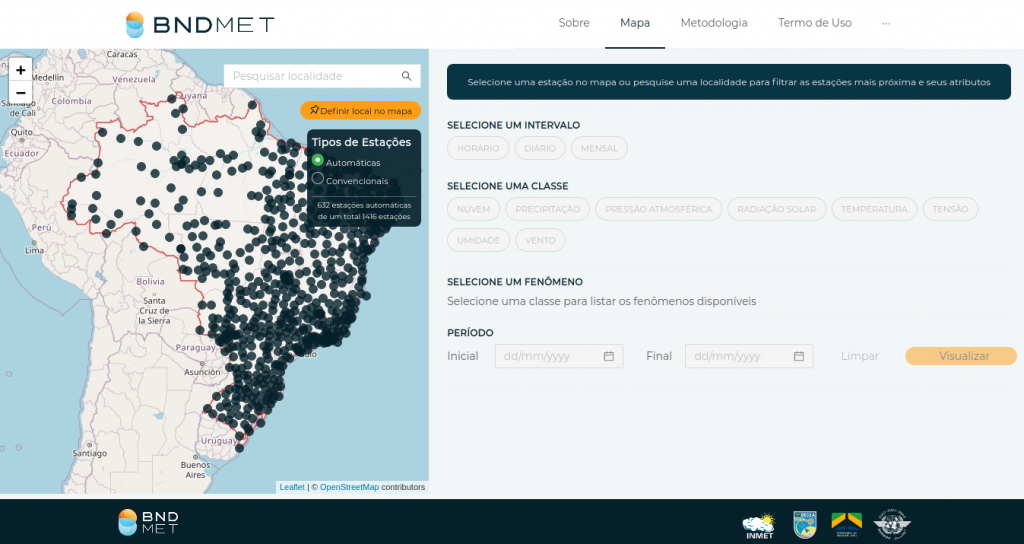
Inicialmente o usuário deve informar o local que deseja selecionar no mapa, utilizando o campo “Busca Localidade”. Para isso o usuário tem 2 opções:
1)Pesquisar localidade pelo nome.
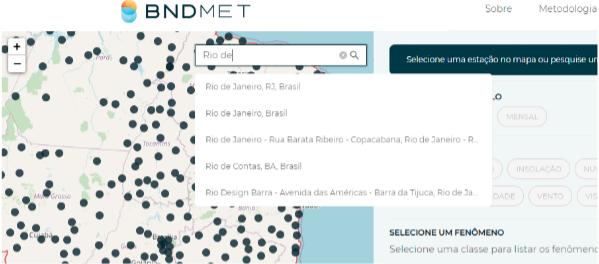
2)Pesquisar localidade movendo o marcador no mapa. Nesta opção o usuário deve confirmar a localização para que a busca seja feita.
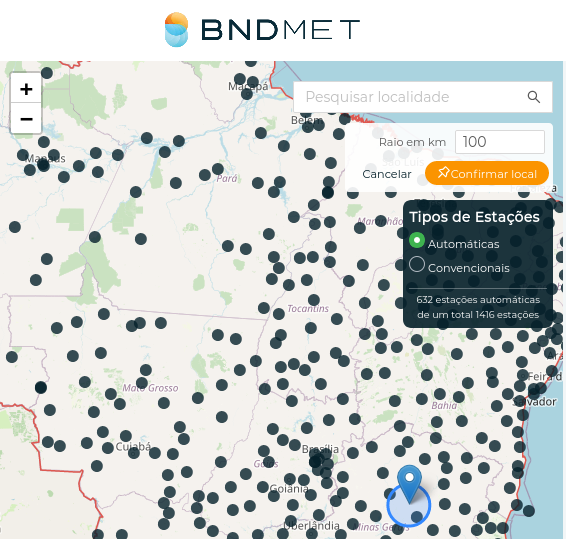
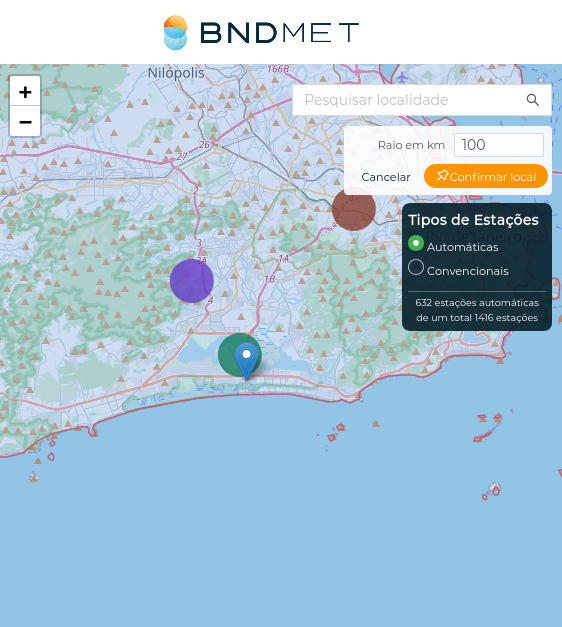
Em ambas as opções de pesquisa de localidade (por nome ou marcador) o usuário pode alterar o raio de busca conforme a sua necessidade, por default este campo vem preenchido com 100 km:
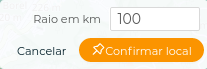
Os “Tipos de Estações” (automáticas ou convencionais) também podem ser alterados conforme necessidade do usuário. O BNDMET atualmente possui 605 estações automáticas e 320 estações convencionais. Por default o sistema sempre exibe as estações automáticas:
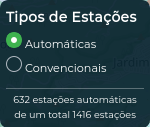
O resultado da busca apresenta as 3 estações mais próximas do local selecionado:
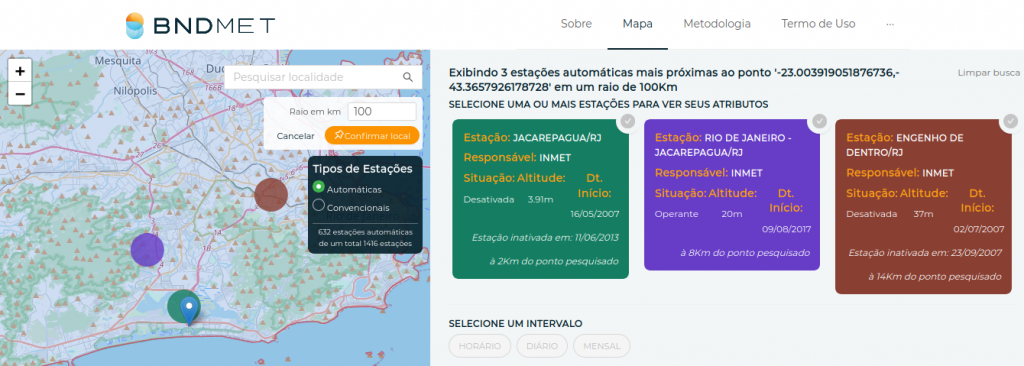
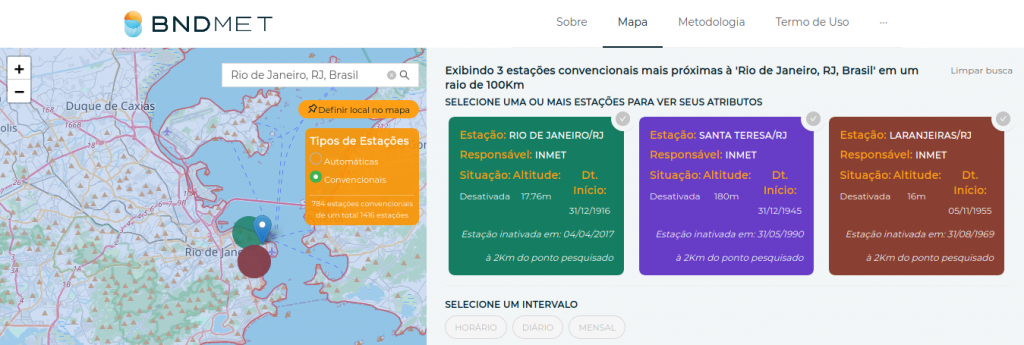
Com base nas estações exibidas o usuário pode selecionar 1 ou até 3 estações para aplicar os parâmetros desejados:
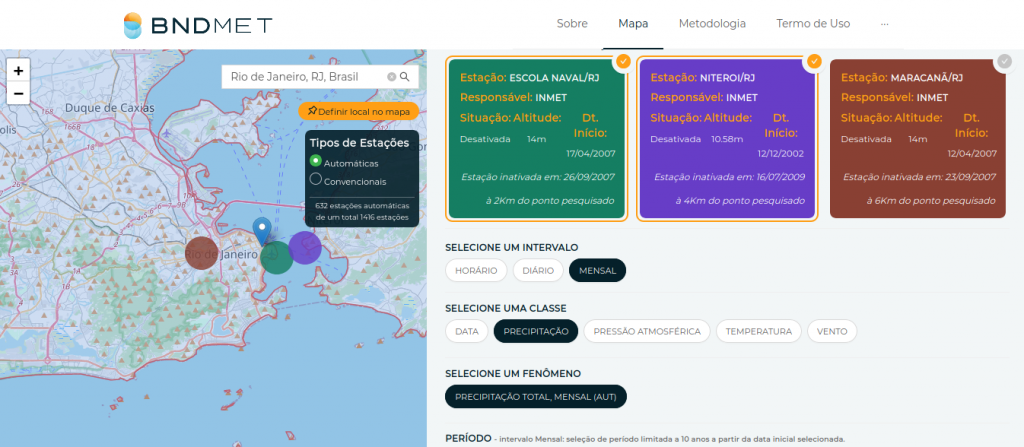
Após seleção da(s) estação(ões) o usuário deve selecionar (intervalo, classe,
fenômeno e período):
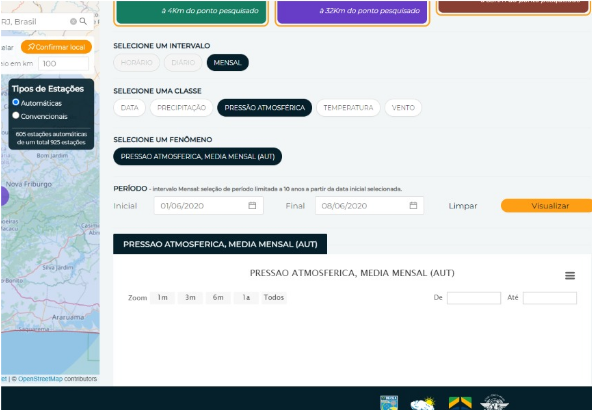
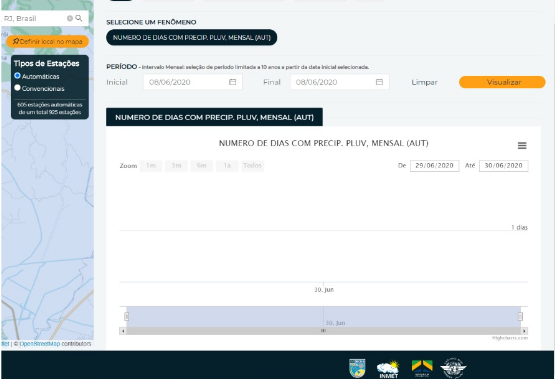
Exportação de dados gráficos
Com o gráfico exibido o usuário tem a opção de imprimir o gráfico, exportar os dados para os formatos: png, jpeg, pdf, svg, csv, xls ou visualizar em data table, basta clicar no ícone destacado abaixo:
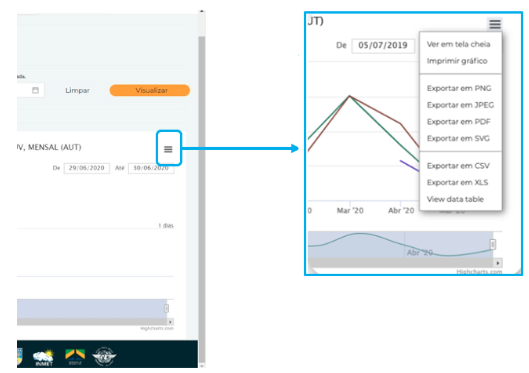
Ainda com dúvidas? Abra um chamado no SAC DECEA.
